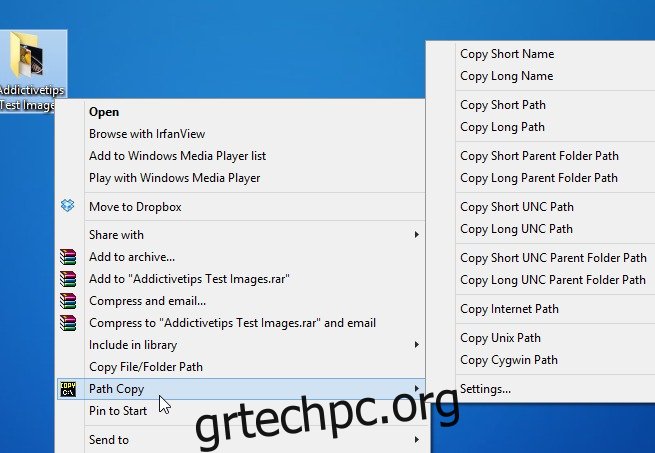Η αντιγραφή αρχείων στα Windows είναι συνήθως τόσο εύκολη όσο μια γρήγορη μεταφορά και απόθεση. Αλλά όταν πρόκειται να προσφέρουμε στους χρήστες περισσότερη ευελιξία, η ιστορία σχεδόν τελειώνει εδώ. Για παράδειγμα, τα Windows δεν επιτρέπουν στους χρήστες να αντιγράψουν τη διαδρομή του στοιχείου στο πρόχειρο, ούτε μπορείτε να αντιγράψετε γρήγορα το όνομα του αρχείου χωρίς πρώτα να τονίσετε το όνομά του. Εδώ έρχεται να σώσει το Path Copy Copy. Είναι μια μικροσκοπική εφαρμογή ανοιχτού κώδικα που σας επιτρέπει να αντιγράψετε τη διαδρομή ενός αρχείου στο πρόχειρο, επιτρέποντάς σας να το επικολλήσετε γρήγορα χωρίς καμία ταλαιπωρία. Η εφαρμογή λειτουργεί εξ ολοκλήρου από το μενού περιβάλλοντος.
Το πρόγραμμα εγκαθίσταται επίσης αρκετά εύκολα και δεν φέρει καμία γραμμή εργαλείων ή ανεπιθύμητο bloatware μαζί του. Μετά τη γρήγορη εγκατάσταση, ενσωματώνεται στο μενού περιβάλλοντος με το δεξί κλικ. Στην πιο βασική του μορφή, το Path Copy Copy σάς δίνει τη δυνατότητα να αντιγράψετε το όνομα ενός στοιχείου ή/και τη διαδρομή του στο πρόχειρο, αλλά αυτό που το κάνει πραγματικά εύχρηστο είναι ότι μπορείτε να εκτελέσετε μια χούφτα εντολών αντιγραφής. Το πρόγραμμα σάς επιτρέπει να εκτελέσετε τις ακόλουθες εντολές αντιγραφής από το υπομενού ενός αρχείου:
Αντιγραφή σύντομου ονόματος
Αντιγραφή μεγάλου ονόματος
Αντιγραφή σύντομης διαδρομής
Αντιγραφή μεγάλης διαδρομής
Αντιγραφή σύντομης διαδρομής γονικού φακέλου
Αντιγραφή μεγάλης διαδρομής γονικού φακέλου
Αντιγράψτε τη σύντομη διαδρομή UNC
Αντιγραφή μεγάλης διαδρομής UNC
Αντιγραφή σύντομης διαδρομής γονικού φακέλου UNC
Αντιγραφή μεγάλης διαδρομής γονικού φακέλου UNC
Αντιγραφή Διαδρομής Διαδικτύου
Αντιγράψτε τη διαδρομή Unix
Αντιγράψτε το Cygwin Path
Και αυτό είναι ουσιαστικά. Όταν επιλέγετε μια εντολή αντιγραφής, το σχετικό περιεχόμενο αντιγράφεται στο πρόχειρο και μπορείτε να το επικολλήσετε αμέσως σε οποιοδήποτε έγγραφο ή αρχείο κειμένου.
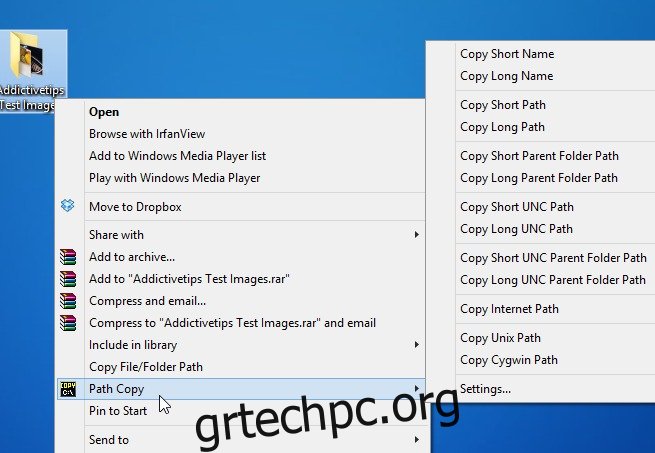
Εάν χρειάζεστε λίγο περισσότερο έλεγχο, τότε το Path Copy Copy παρέχει μερικές επιπλέον επιλογές. Κάνοντας κλικ στο “Ρυθμίσεις” από το μενού περιβάλλοντος, μπορείτε να προσαρμόσετε μερικές επιπλέον ρυθμίσεις σύμφωνα με τις προτιμήσεις σας.
Για παράδειγμα, στην καρτέλα Εντολές, μπορείτε να καθορίσετε ποιες εντολές αντιγραφής θα εμφανίζονται στο μενού περιβάλλοντος και στο υπομενού ή και στα δύο, απλώς εναλλάσσοντας ένα σημάδι επιλογής. Ο προγραμματιστής αναφέρει ότι το εργαλείο έχει μια αρθρωτή αρχιτεκτονική που σημαίνει ότι κάθε στοιχείο στο υπομενού είναι στην πραγματικότητα ένα πρόσθετο. Επομένως, μπορείτε εύκολα να ενεργοποιήσετε και να απενεργοποιήσετε οποιαδήποτε εντολή εν κινήσει. Οι ισχυροί χρήστες μπορούν επίσης να προσθέσουν και να χρησιμοποιήσουν προσαρμοσμένες εντολές αντιγραφής αφού καθορίσουν τις σχετικές παραμέτρους στην καρτέλα Προσαρμοσμένες εντολές.
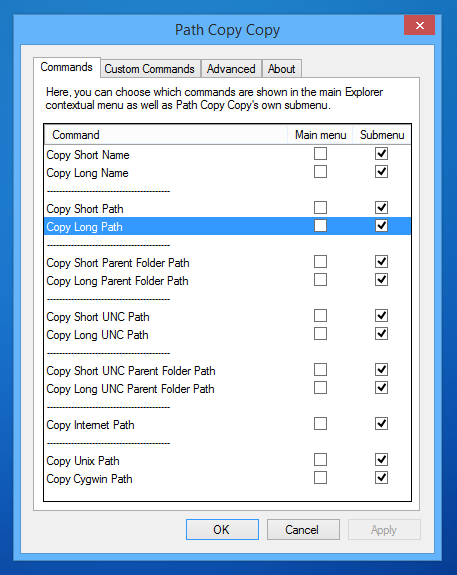
Εν ολίγοις, εάν χρειάζεστε ένα εργαλείο που σας επιτρέπει να αντιγράφετε διαφορετικούς τύπους διαδρομών αρχείων στο πρόχειρο, τότε το Path Copy Copy αξίζει να το δοκιμάσετε. Λειτουργεί σε Windows XP, Windows Vista, Windows 7 και Windows 8.